您现在的位置是:网站首页> 编程资料编程资料
win11怎么压缩图片? windows11压缩图片大小的技巧_windows11_Windows系列_操作系统_
![]() 2023-03-03
794人已围观
2023-03-03
794人已围观
简介 win11怎么压缩图片? windows11压缩图片大小的技巧_windows11_Windows系列_操作系统_
windows11系统自带的软件可以压缩图片,该怎么压缩图片呢?下面我们就来看看win11压缩图片的技巧。
打开图片
找到要压缩的图片,点击鼠标右键,打开方式选择【照片】。

打开编辑菜单
点击鼠标右键。

打开调整大小
在弹出的菜单中点击【调整大小】。
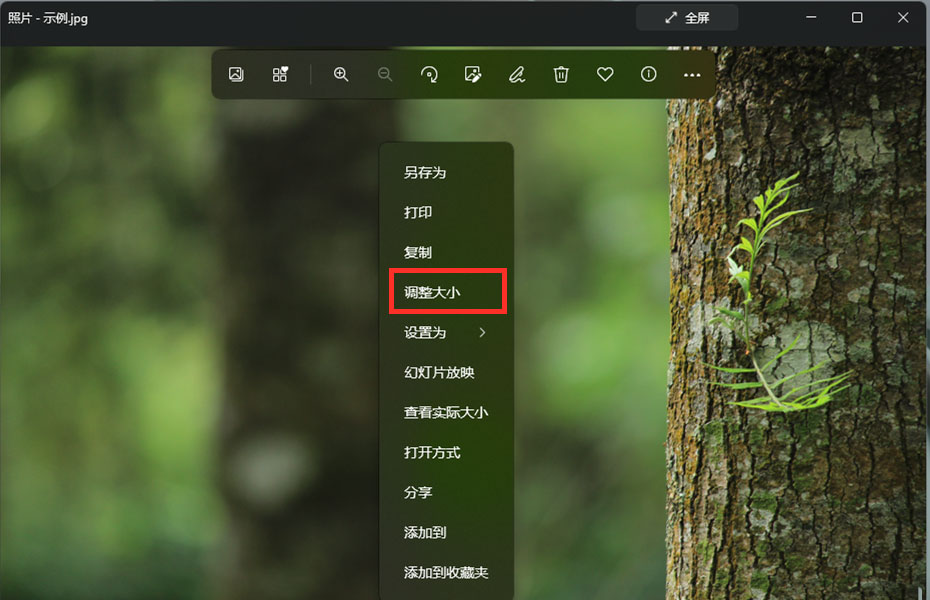
选择自定义尺寸
在弹出的菜单中点击【定义自定义尺寸】。
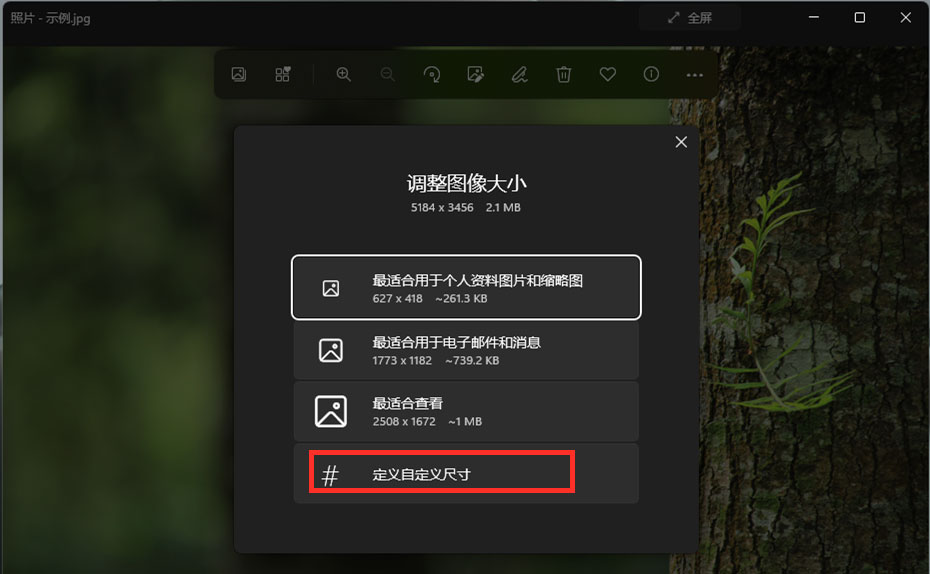
压缩图片
拖动【质量】下面的滑块,即可压缩图片;设置完成后,点击【保存】按钮。
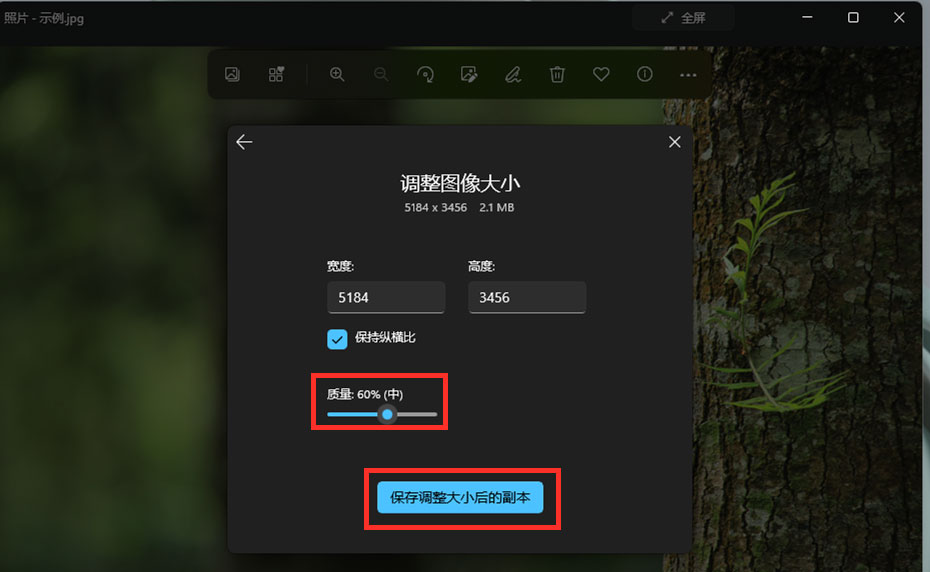
保存图片
在弹出的对话框中点击【保存】即可。

以上就是windows11压缩图片大小的技巧,希望大家喜欢,请继续关注。
相关推荐:
Win11怎么设置小图标? windows11小图标的使用方法
windows11开始菜单怎么添加图标或文件夹? 快捷方式创建方法
Win11任务栏不显示wifi图标怎么办? win11网络图标不见的解决办法
相关内容
- win11小键盘不能用怎么解决? win11小键盘无法使用的解决办法_windows11_Windows系列_操作系统_
- win11输入法中文打字只显示字母怎么办?win11中文打字只显示字母解决方法汇总_windows11_Windows系列_操作系统_
- Win11超过时间如何退回Win10?Win11超过时间退回Win10的方法_windows11_Windows系列_操作系统_
- Win11怎么打开虚拟键盘?Win11打开虚拟键盘详细教程_windows11_Windows系列_操作系统_
- Win11如何更换壁纸?Win11壁纸更换教程_windows11_Windows系列_操作系统_
- Win11 快照组新功能体验:可直接 Alt + Tab 切换,一键返回布局_windows11_Windows系列_操作系统_
- 如何关闭win11系统触摸屏的功能?永久禁用win11触摸屏的方法步骤_windows11_Windows系列_操作系统_
- 怎么激活Win11企业版?Win11企业版激活密钥分享 附激活工具_windows11_Windows系列_操作系统_
- Win11 发布 KB5007215 安全补丁,并宣布 12 月因放假减少预览版更新_windows11_Windows系列_操作系统_
- win11已连接的蓝牙设备怎么删除? win11蓝牙设备删除方法_windows11_Windows系列_操作系统_





